Obtenir des erreurs 404 peut être un cauchemar pour les propriétaires de sites WordPress. Elles peuvent également ennuyer les internautes et nuire au classement de votre site dans les moteurs de recherche.
Ainsi, lorsque des erreurs 404 se produisent, il est essentiel d’agir rapidement. ⚠️
Les e-mails d’alerte concernant ces erreurs peuvent vous aider à réagir le plus rapidement possible. Et si vous pouvez résoudre rapidement les problèmes, vous pouvez réduire tout impact négatif sur votre site et ses utilisateurs/utilisatrices.
Dans cet article, nous allons vous expliquer comment configurer des e-mails d’alerte pour les erreurs 404 dans WordPress.
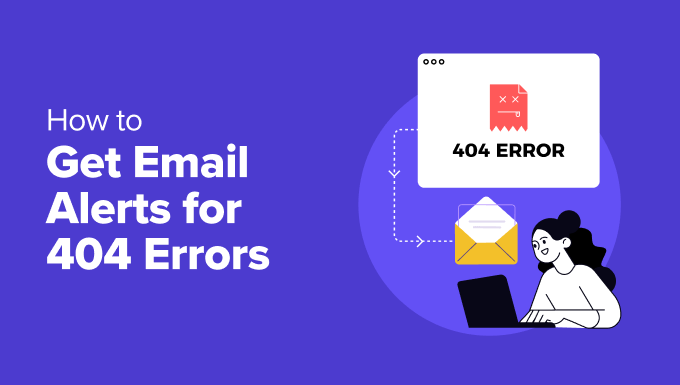
Qu’est-ce qu’une erreur 404 et pourquoi est-il important de la corriger ?
Une erreur 404 signifie qu’une page de votre site est introuvable. Elle se produit lorsque quelqu’un essaie de visiter une page qui n’existe pas, par exemple si une page a été supprimée ou si l’URL contient une faute de frappe.
En outre, ces erreurs sont particulièrement fréquentes lorsque l’on passe de WordPress.com à WordPress.org auto-hébergé ou que l’on change de domaine.
Ces erreurs peuvent frustrer vos internautes. Lorsqu’ils tombent sur une erreur 404, ils peuvent penser que votre site est cassé et le quitter, ce qui réduit son trafic.
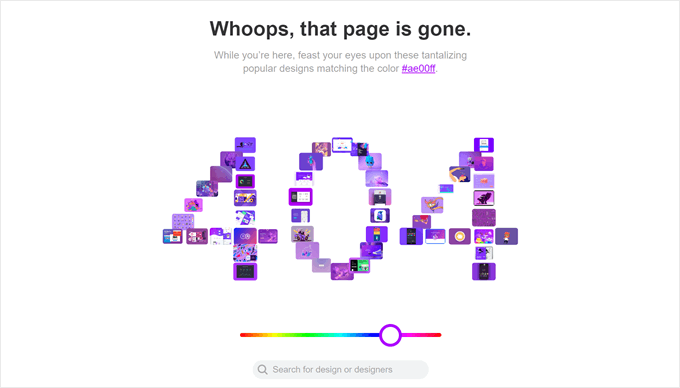
Les moteurs de recherche n’aiment pas non plus les erreurs 404.
Des erreurs 404 fréquentes peuvent indiquer aux moteurs de recherche que votre site n’est pas bien entretenu. Elles peuvent nuire au classement de votre site et empêcher les internautes de vous trouver.
En résolvant les erreurs 404, vous pouvez maintenir une excellente expérience utilisateur et une optimisation pour les moteurs de recherche (SEO). Par conséquent, vous pouvez maintenir les conversions à un niveau stable, et même les améliorer !
Comment recevoir des e-mails d’alerte en cas d’erreur 404 sur WordPress ?
Régler les e-mails d’alerte 404 peut être d’une grande aide pour résoudre rapidement les erreurs. Ces alertes vous informent immédiatement lorsqu’une erreur 404 se produit, vous permettant ainsi de résoudre le problème avant qu’il n’ait un impact sur vos internautes et sur le classement de votre site dans les moteurs de recherche.
Maintenant, nous allons partager comment configurer des alertes e-mails pour les erreurs 404 dans WordPress, ainsi qu’une astuce bonus et des ressources. Voici un aperçu rapide de tout ce que nous allons partager dans ce guide :
Entrons dans le vif du sujet !
Configurer des E-mails d’expéditeurs pour les erreurs 404 sur WordPress
La première chose à faire est d’installer et d’activer l’extension 404 to 301. Si vous avez besoin d’aide, vous pouvez consulter notre guide étape par étape sur l’installation d’un plugin WordPress.
Une fois activé, vous devrez vous rendre sur 404 to 301 ” 404 Réglages pour configurer l’extension.
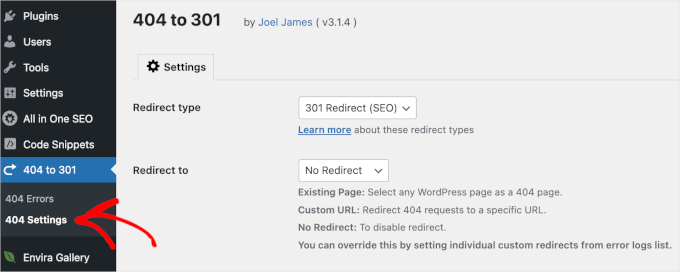
À partir de là, sélectionnons ” 301 Redirect ” comme type de redirection. Ensuite, vous pouvez sélectionner une page ou insérer une URL personnalisée dans le champ de redirection vers. Vous pouvez également sélectionner de ne pas rediriger les utilisateurs/utilisatrices vers une page quelconque.
En dessous, vous devez cocher la case à cocher “Notifications par e-mail” et indiquer votre adresse e-mail. Enfin, n’oubliez pas de cliquer sur le bouton “Enregistrer les modifications” pour enregistrer vos réglages.
Pour tester l’extension, vous pouvez visiter n’importe quelle page inexistante de votre site. Par exemple, tapez simplement inyoursite.com/page404. Vous devriez alors recevoir une notification par e-mail de l’erreur 404 dans votre boîte de réception.
Dépannage des 404 e-mails d’alerte
Le problème le plus courant que vous pouvez rencontrer lors de l’utilisation de cette extension est qu’elle ne délivre pas toujours les e-mails à votre compte Gmail. En effet, l’extension 404 to 301 utilise la même adresse e-mail dans les champs “To” et “From”.
Comme l’E-mail ne provient pas des serveurs de Gmail, Gmail pourrait considérer cet e-mail comme une usurpation d’identité et rejeter automatiquement le message.
Pour résoudre ce problème, vous pouvez utiliser un serveur SMTP de Gmail pour envoyer des e-mails à WordPress.
Une autre solution consiste à créer un compte e-mail avec votre propre nom de domaine, comme wordpress@example.com. La plupart des hébergeurs WordPress vous permettent de créer un nombre illimité d’e-mails avec votre propre nom de domaine.
Après avoir créé le compte e-mail, vous devez trouver ses Réglages SMTP. Contactez votre hébergeur pour trouver ces réglages. Les utilisateurs/utilisatrices de Bluehost peuvent trouver leurs Réglages e-mail ici sur la page d’aide.
Une fois que vous avez vos détails, il est temps d’installer et d’activer l’extension WP Mail SMTP. Si vous avez besoin d’aide, vous pouvez consulter notre guide sur l’installation d’une extension WordPress.
✋ Note : WP Mail SMTP est la meilleure extension WordPress pour s’assurer que vos e-mails sont livrés de manière fiable et ne finissent pas dans les dossiers indésirables des utilisateurs/utilisatrices. Nous sommes nous-mêmes un grand fan de ce plugin ici à WPBeginner, et vous pouvez en savoir plus sur lui dans notre avis WP Mail SMTP.
Ensuite, il suffit de suivre l’assistant de configuration pour connecter votre service d’envoi SMTP. Heureusement, WP Mail SMTP offre également un programme d’installation en un clic pour Gmail SMTP.
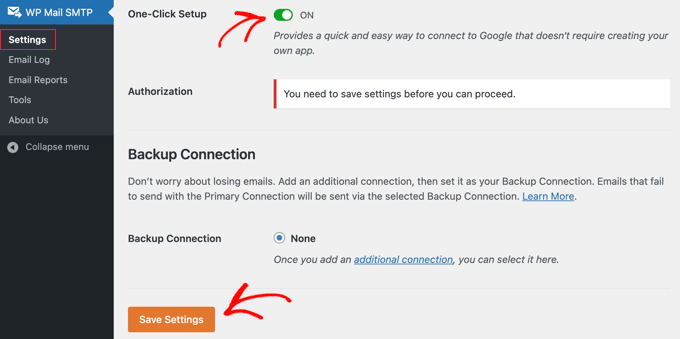
Lorsque vous aurez terminé l’assistant de configuration, vous devriez être prêt à recevoir vos 404 e-mails d’alerte.
Bonus : Corriger les liens corrompus et activer les Journalisations 404 en utilisant AIOSEO
Il est très important de comprendre la cause des erreurs 404 pour corriger le problème. Souvent, ces erreurs se produisent en raison de liens brisés sur votre site. Il peut s’agir de
- Liens internes brisés qui pointent vers des pages supprimées
- Liens externes brisés qui prospectent vers des contenus déplacés ou retirés
- Les backlinks cassés d’autres sites qui ne fonctionnent plus.
Le Broken Link Checker d’AIOSEO est un excellent outil pour vous aider dans cette tâche. Il scanne votre site à la recherche de liens corrompus, ce qui facilite leur identification et leur correction
En outre, AIOSEO offre une fonctionnalité permettant de connecter les journaux 404. Cela vous permet de suivre les erreurs 404 au fur et à mesure qu’elles se produisent, donnant des indications précieuses sur les endroits où les utilisateurs/utilisatrices rencontrent des problèmes.

En savoir plus sur les plateformes dans notre avis Broken Link Checker et notre avis AIOSEO complet.
Voyons maintenant comment vous pouvez vérifier les liens brisés et suivre les erreurs 404 sur votre site WordPress.
Scanner les liens brisés en utilisant Broken Link Checker d’AIOSEO
Tout d’abord, installons Broken Link Checker by AIOSEO. Si vous avez besoin d’aide, vous pouvez vous référer à notre guide sur l’installation d’une extension WordPress.
Une fois activé, vous devrez vous connecter à votre compte AIOSEO pour utiliser le Broken Link Checker. Il vous suffit de vous rendre dans la rubrique “ Liens brisés “ et de basculer dans l’onglet ” Réglages “.
À partir de là, vous pouvez cliquer sur le bouton “Se connecter à un compte existant” et sélectionner le compte pour lequel vous vous êtes inscrit lors de l’achat.
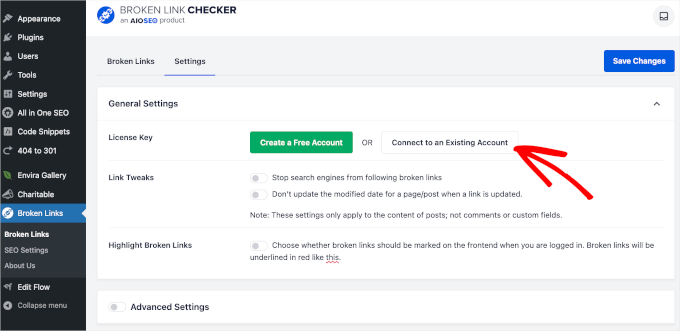
Après avoir connecté le compte, vous pouvez revenir à l’onglet “Liens brisés”.
Vous pourrez alors accéder à la liste des problèmes de liens de votre site et les corriger.
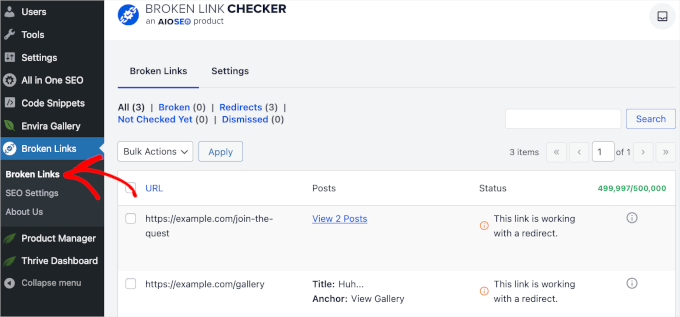
Pour corriger les liens corrompus, vous devez d’abord survoler le lien pour trouver cinq options facultatives.
Vous pouvez choisir “Modifier l’URL” et saisir l’URL correcte.
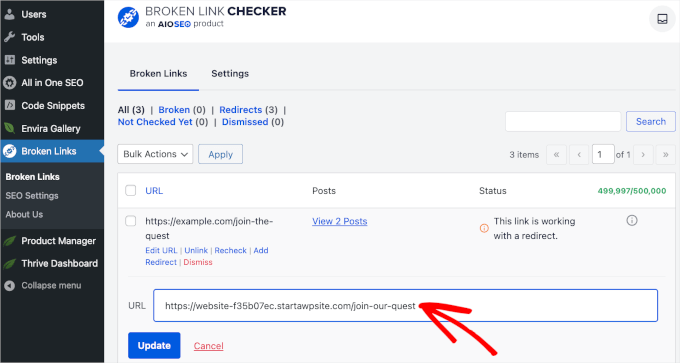
L’option “Annuler le lien” vous permet de supprimer le lien. Vous pouvez également cliquer sur “Ajouter une redirection” et utiliser le gestionnaire de redirection d’AIOSEO pour configurer la redirection.
Après avoir corrigé les liens, n’oubliez pas de cliquer sur “Mise à jour” pour enregistrer vos modifications.
Activer les Journalisations 404 en utilisant AIOSEO
Tout d’abord, vous devrez installer et activer l’extension AIOSEO Pro sur votre site WordPress. Si vous avez besoin d’aide, vous pouvez toujours vous référer à notre guide étape par étape sur l’installation d’un plugin WordPress pour obtenir des instructions détaillées.
Une fois activé, vous devez vous rendre dans All in One SEO ” Réglages généraux.
Ensuite, il vous suffit de saisir votre clé de licence pour déverrouiller toutes les fonctionnalités avant de votre offre AIOSEO Pro. Vous trouverez votre clé dans votre compte AIOSEO.
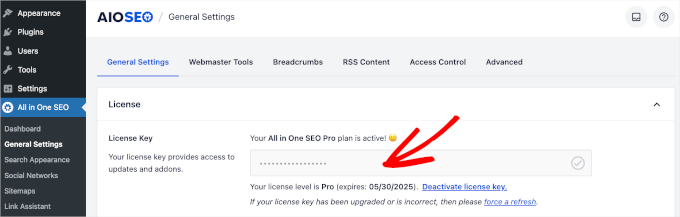
Une fois l’extension opérationnelle, l’étape suivante consiste à activer et à configurer les redirections.
Pour ce faire, rendez-vous dans la section All in One SEO de votre Tableau de bord WordPress et cliquez sur l’option ” Redirects “.
Ensuite, vous pouvez cliquer sur le bouton “Activer les redirections” pour que les choses soient activées.

Vous pourrez alors accéder au panneau “Redirections”.
À partir de là, vous pouvez passer à l’onglet “Réglages”.
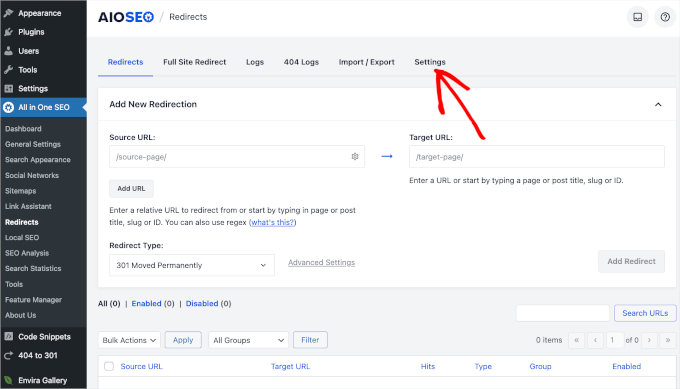
Une fois que vous êtes à l’intérieur, vous devez activer ‘404 Journalis’ pour que l’extension puisse surveiller les liens brisés de votre site.
Vous devez également définir la durée de connexion. Pour assurer le bon fonctionnement de votre serveur, nous vous recommandons de ne pas choisir une durée supérieure à un mois. Par exemple, nous avons défini notre durée de connexion à toutes les semaines.
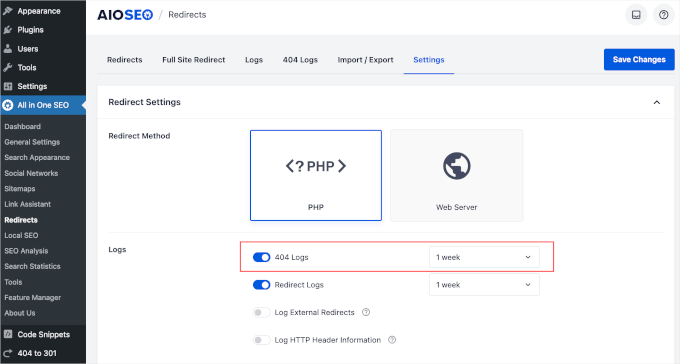
N’oubliez pas de cliquer sur “Enregistrer les modifications” pour verrouiller vos réglages.
Et c’est tout !
Vous avez bien appris à activer les Journalisations 404 dans AIOSEO. Maintenant, si vous pouvez aller dans l’onglet ‘Journalisations 404’, vous pourriez trouver des URLs qui génèrent des erreurs 404.
Pour chaque lien brisé, vous pouvez utiliser le bouton “Ajouter une redirection” pour saisir une nouvelle URL cible et choisir un type de redirection, tel que “301 Moved Permanently”.
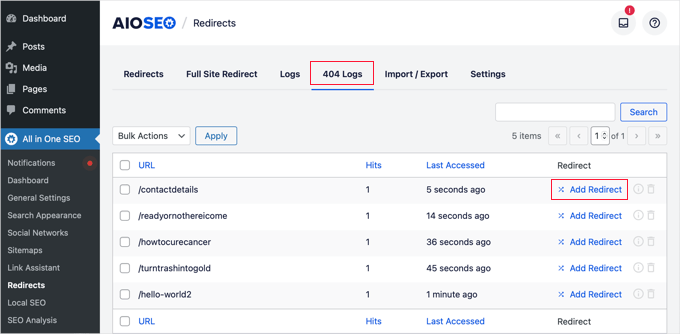
Une fois les détails renseignés, cliquez sur le bouton “Ajouter une redirection” pour enregistrer les modifications. Les internautes et les moteurs de recherche seront ainsi dirigés vers la bonne page, ce qui améliorera l’expérience globale sur votre site.
Pour plus de détails, vous pouvez lire notre guide sur la façon de suivre facilement les pages 404 et de les rediriger dans WordPress.
Pour en savoir plus sur les erreurs de WordPress
Si vous souhaitez vous plonger plus profondément dans la résolution des erreurs WordPress les plus courantes, nous avons tout ce qu’il vous faut. Consultez ces articles utiles :
- Comment corriger l’erreur 500 Internal Server sur WordPress ?
- Comment corriger l’erreur 413 Request Entity Too Large dans WordPress ?
- Comment corriger l’erreur WordPress 429 Too Many Requests ?
- Comment corriger l’erreur “trop de redirections” sur WordPress ?
- Comment Corrigé ‘ERR_SSL_VERSION_OR _CIPHER_MISMATCH’ dans WordPress
- Comment corriger l’erreur 521 avec WordPress et Cloudflare
- Comment corriger l’erreur ERR_CONNECTION_REFUSED dans Chrome ?
🛠️ Vous rencontrez des problèmes avec votre site WordPress ?
Obtenez notre support WordPress d’urgence pour des solutions rapides et ponctuelles ! Dites adieu au stress lié aux erreurs WordPress, aux extensions cassées ou aux problèmes de thèmes.
Pour une tranquillité d’esprit permanente, découvrez nos services de maintenance WordPress. Notre équipe d’experts s’occupe des mises à jour, des sauvegardes, des contrôles de sécurité, et plus encore, afin que vous puissiez vous concentrer sur le développement de votre site.
Contactez-nous aujourd’hui, et laissez WPBeginner Pro Services assurer le bon fonctionnement de votre site !
Nous espérons que cet article vous a aidé à configurer des e-mails d’alerte pour les erreurs 404 sur votre site WordPress. Ensuite, vous voudrez peut-être consulter nos guides sur la façon de réparer la recherche WordPress qui ne fonctionne pas ou nos choix d’experts sur les erreurs WordPress les plus courantes et comment les corriger.
Si vous avez aimé cet article, veuillez alors vous abonner à notre chaîne YouTube pour obtenir des tutoriels vidéo sur WordPress. Vous pouvez également nous trouver sur Twitter et Facebook.





Chynell
I have dozens of 404 email notifications per day and no clue how to fix them all. Is it something that HAS to be fixed? Is it worth paying someone to fix?
WPBeginner Staff
Noted your feedback, we will try to write about it soon.
KK
Are there easy ways to remove 404 or not found pages from wp sites?
Justin Robinson
404 errors are a much talked about point @ present & webmasters seem to be making lots of effort to jazz their 404 pages up.
This is a good area to touch & i notice that from hitting one on your site you have gone to town with relevant info to guide the user to other & relevant topics which is good.
What I would like to see if I may ask is a good tutorial guiding us through a good 404 error page setup.
Covering good to do’s & the ugly avoids.
Have you guys tackled this area yet?
Cheers,
Justin